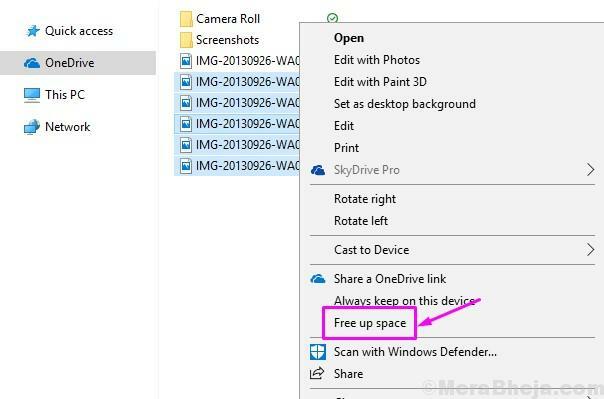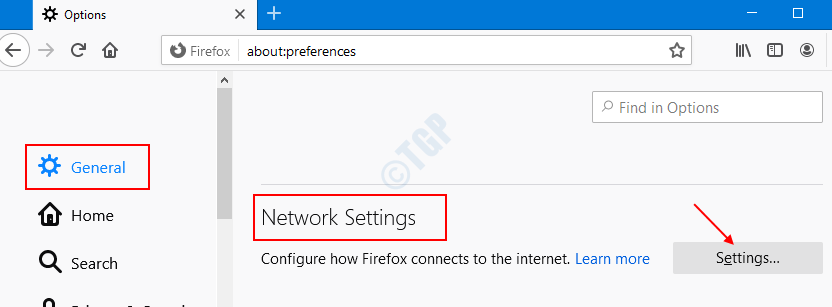تعطيل وتمكين برنامج التشغيل في إدارة الأجهزة
- يساعد برنامج تشغيل الصوت في Windows 10 جهاز الكمبيوتر الخاص بك على التفاعل مع أجهزة الصوت التي تعمل على جهاز الكمبيوتر الخاص بك.
- يمكن أن تساعد إعادة تشغيل برنامج تشغيل الصوت في إصلاح مشكلات أجهزة الصوت أو الأجهزة الطرفية وتحسين أداء الجهاز.
- يمكنك إعادة تشغيله عن طريق تعطيل وتمكين برنامج تشغيل الصوت في إدارة الأجهزة.
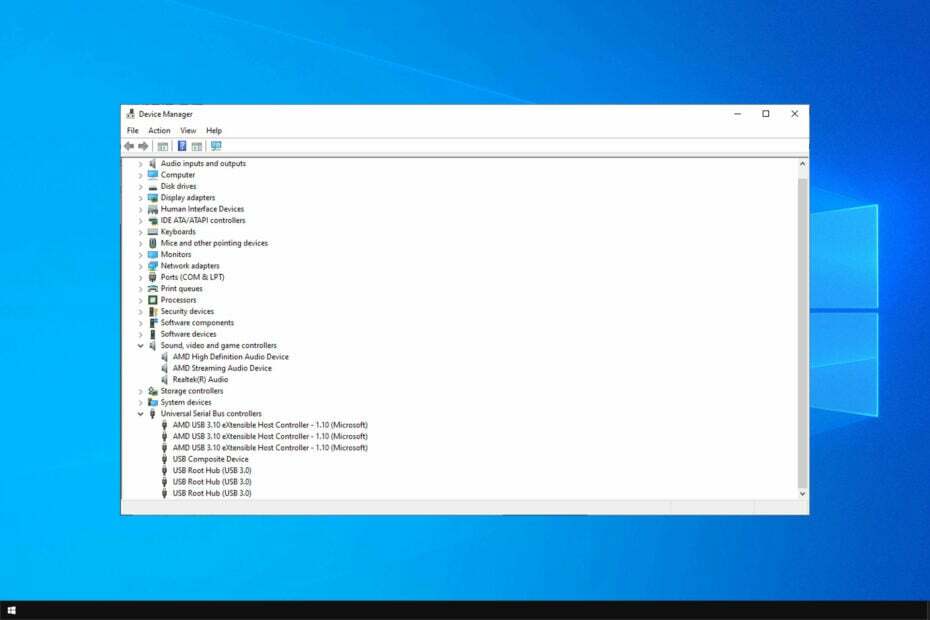
Xالتثبيت عن طريق النقر فوق ملف التنزيل
- تنزيل DriverFix (ملف تنزيل تم التحقق منه).
- انقر ابدأ المسح للعثور على جميع السائقين الإشكاليين.
- انقر تحديث برامج التشغيل للحصول على إصدارات جديدة وتجنب أعطال النظام.
- تم تنزيل DriverFix بواسطة 0 القراء هذا الشهر.
يعد برنامج تشغيل الصوت ضروريًا ، ولكن في حالة حدوث مشكلات ، فأنت بحاجة إلى إعادة تشغيل برنامج تشغيل الصوت على نظام التشغيل Windows 10.
أيضًا ، يمكنك أن تقرأ عما يجب أن تفعله إذا كنت كذلك
غير قادر على تثبيت السائقين على Windows 10 إذا كنت بحاجة إلى مزيد من المعلومات حول الموضوع.انضم إلينا بينما نعرض لك أفضل طريقة لإعادة تشغيل برامج التشغيل على جهاز الكمبيوتر الخاص بك.
لماذا يجب علي إعادة تشغيل برنامج تشغيل الصوت؟
- استكشاف الأخطاء وإصلاحها - إذا كنت تواجه مشكلات مع جهاز صوتي معين أو جهاز طرفي ، فإن إعادة تشغيل برنامج التشغيل يمكن أن يساعد في حل المشكلة. إنه يزيل أي خلل أو صراعات مؤقتة قد تكون حدثت.
- تحديثات السائق - في بعض الأحيان ، تكون إعادة التشغيل ضرورية بعد تثبيت تحديثات برنامج تشغيل الصوت أو إجراء تغييرات على النظام حتى تصبح التغييرات سارية المفعول. وبالتالي ، فإنه يضمن تطبيق جميع التحديثات.
- قضايا التوافق - يمكن أن تساعد إعادة تشغيل برنامج تشغيل الصوت في حل أي مشكلات توافق قد تنشأ بعد توصيل جهاز جديد أو تثبيت برنامج جديد. يمكن أن يصلح قضايا خطأ السائق على نظام التشغيل Windows 10.
- تحسين الأداء - إعادة تشغيل برنامج التشغيل يسمح له بتحديث عملياته ويمكن أن يحسن أداء الجهاز.
- تحسين موارد النظام - يمكن أن تستهلك أجهزة الصوت موارد كبيرة للنظام. لذلك ، يمكن أن تساعد إعادة تشغيل برنامج التشغيل في تحرير أي موارد مخصصة قد لا يتم تحريرها بشكل صحيح وتحسين أداء النظام.
يمكنك مراجعة مقالتنا حول طرق إصلاح هذا تم حظر السائق من التحميل على جهاز الكمبيوتر الخاص بك.
كيف يمكنني إعادة تشغيل برنامج تشغيل الصوت في نظام التشغيل Windows 10؟
استخدم إدارة الأجهزة
- انقر بزر الماوس الأيمن فوق ملف يبدأ زر وحدد مدير الجهاز من القائمة المنسدلة.
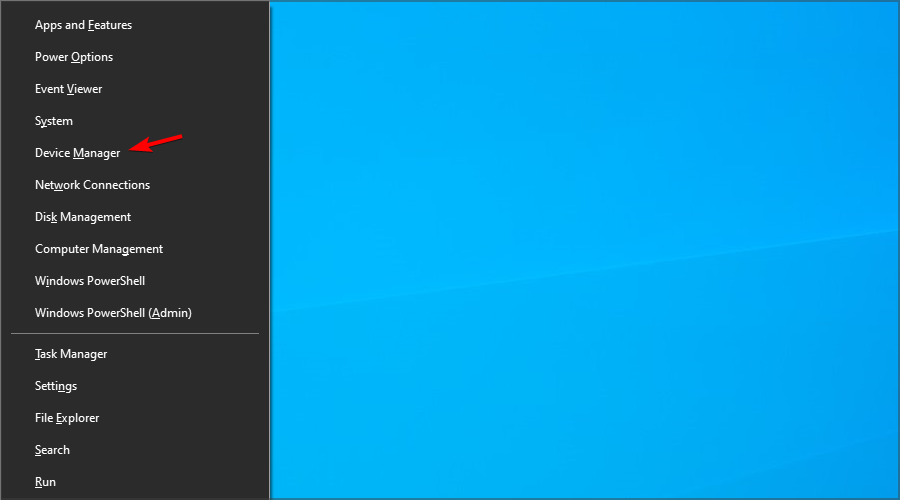
- التوسع في أجهزة التحكم بالصوت والفيديو والألعاب فئات لعرض أجهزة الصوت.
- بعد ذلك ، انقر بزر الماوس الأيمن فوق جهاز الصوت الذي تريد إعادة تشغيله وحدده تعطيل الجهاز من القائمة المنسدلة.
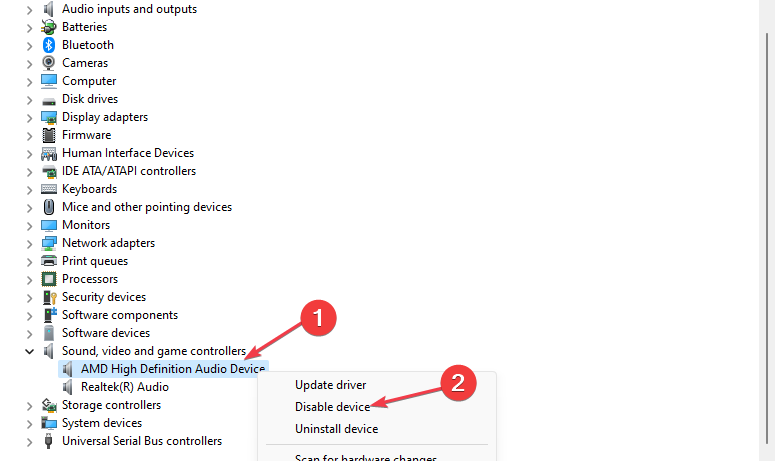
- في النافذة الجديدة ، انقر فوق نعم لتأكيد العملية.

- الآن ، قد تحتاج إلى تكرار هذه الخطوة لكل جهاز إذا كان لديك أجهزة صوتية متعددة.
- بعد تعطيل جهاز الصوت ، انقر بزر الماوس الأيمن فوقه مرة أخرى وحدد تمكين الجهاز من القائمة المنسدلة لبدء عملية إعادة تشغيل برنامج تشغيل الصوت.
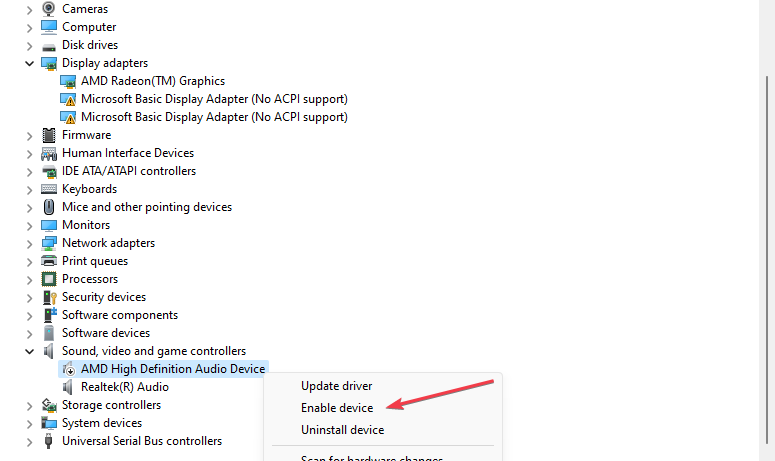
- بمجرد إعادة تشغيل برنامج التشغيل ، سترى إعادة تمكين جهاز الصوت في إدارة الأجهزة.
ستؤدي الخطوات المذكورة أعلاه إلى تعطيل برنامج تشغيل الصوت لإيقاف تشغيل العملية على جهاز الكمبيوتر الخاص بك وتمكين الجهاز من بدء إعادة التشغيل.
- كيفية إبداء الإعجاب بتعليق على Microsoft Word
- كيفية تعطيل توقيع SMB افتراضيًا على نظام التشغيل Windows 11
- كيفية إلغاء تثبيت Spotify تمامًا على نظام التشغيل Windows 11
- خطأ وقت التشغيل 7: نفاد الذاكرة [Fix]
- كيفية اختبار وضبط الميكروفون الخاص بك على نظام التشغيل Windows 10
علاوة على ذلك ، يمكنك التحقق من مقالتنا الشاملة حول كيفية إصلاح واجه Windows مشكلة في تثبيت برنامج التشغيل خطأ في نظام التشغيل Windows 10.
وبالمثل ، لدينا منشور حول الخطوات السهلة لـ تحديث برامج التشغيل القديمة على نظام التشغيل Windows 10.
إذا كان لديك المزيد من الأسئلة أو الاقتراحات بخصوص هذا الدليل ، فيرجى تركها في قسم التعليقات. نود أن نسمع منك.
هل ما زلت تواجه مشكلات؟ قم بإصلاحها باستخدام هذه الأداة:
برعاية
يمكن حل بعض المشكلات المتعلقة ببرنامج التشغيل بشكل أسرع باستخدام أداة مخصصة. إذا كنت لا تزال تواجه مشكلات مع برامج التشغيل الخاصة بك ، فما عليك سوى تنزيلها دريفكس والحصول عليه وتشغيله ببضع نقرات. بعد ذلك ، دعها تتولى وتصلح جميع أخطائك في لمح البصر!